Whatsapp pod względem prywatności jest podobny do czatu na Facebooku – gdy znajomy wyśle nam wiadomość, a my ją odczytamy, to zostanie on od razu o tym powiadomiony. Przeszkadza Ci to? Zobacz, jak to wyłączyć.
W Whatsapp po wysłaniu wiadomości wyświetlają się obok niej dwie ikony „ptaszka” - pierwsza pojawia się, gdy wiadomość zostaje dostarczona na telefon znajomego, druga natomiast pokazuje się w momencie, gdy znajomy ją otworzy i odczyta. Działa to również w drugą stronę i znajomy wie, że odczytaliśmy jego wiadomość. Czujemy się wtedy zobowiązani od razu odpisać. Dla niektórych nie ma to znaczenia, inni postrzegają to jako denerwujące, a jeszcze inni twierdzą, że narusza to ich prywatność.

Wyłączamy powiadomienia o przeczytaniu wiadomości w Whatsapp
Opcja wyłączania tych „ptaszków” przy wiadomościach jest dostępna w najnowszej wersji Whatsapp oznaczonej numerem 2.11.444.
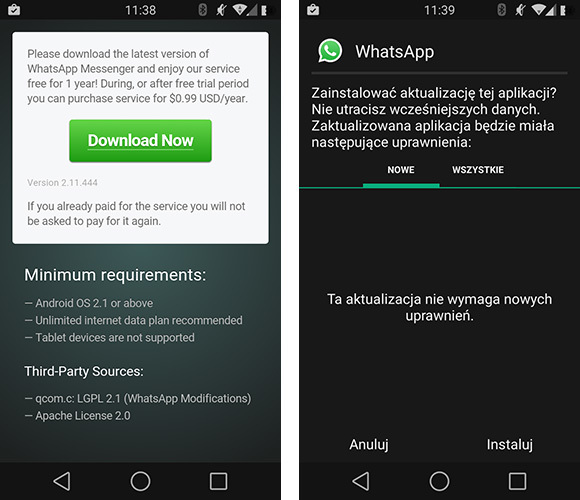
Póki co aplikacja może nie być dostępna w najnowszej wersji w Sklepie Play, więc należy ją pobrać z powyższego, oficjalnego linku.
Pobieramy plik APK i przenosimy go do pamięci smartfona lub odwiedzamy powyższy link bezpośrednio na telefonie i tam pobieramy plik, a następnie uruchamiamy go i instalujemy aktualizację.
Po zainstalowaniu przechodzimy do Whatsapp, a następnie w górnym prawym rogu wysuwamy opcje. Wybieramy „Ustawienia”. Następnie przechodzimy do sekcji „Konto > Prywatność”.
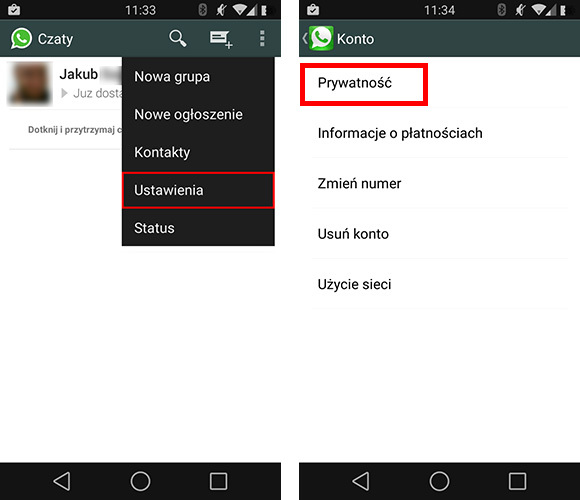
Przesuwamy się nieco niżej – znajdziemy tu opcję „Read receipts”, czyli komunikaty o przeczytaniu wiadomości. Domyślnie opcja ta jest zaznaczona – aby wyłaczyć powiadomienia o przeczytaniu, należy odznaczyć opcję.
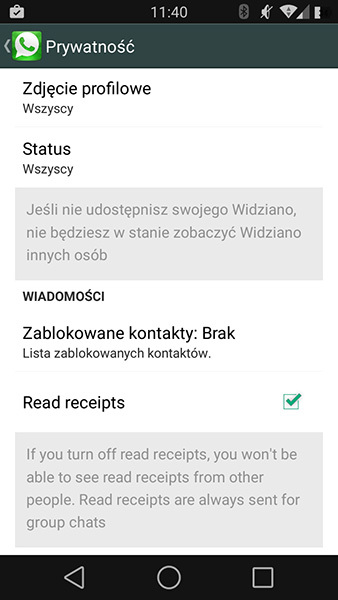
I to wszystko – od tej pory nasi znajomi nie będą informowani o tym, że przeczytaliśmy ich wiadomość. Należy jednak pamiętać, że działa to w obie strony – my również nie będziemy mogli sprawdzić, czy znajomy otrzymał naszą wiadomość.
